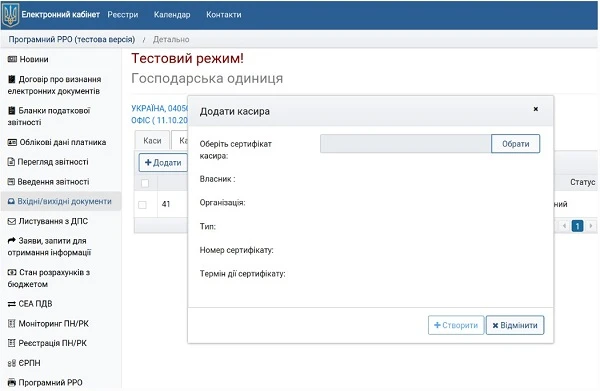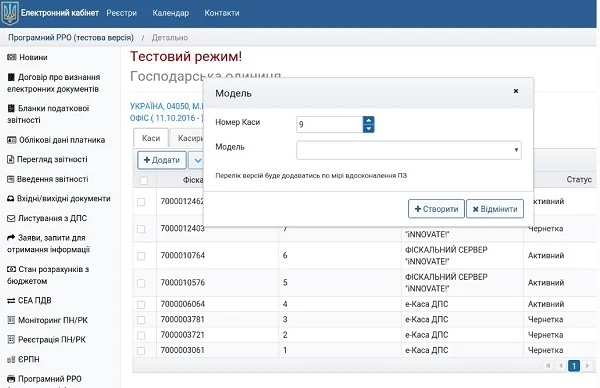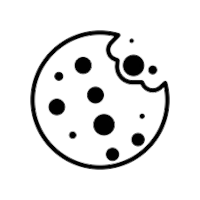Як пРРОсто працює програмний РРО: про E-receipt, Е-чек та аналогічні рішення
Коли можна буде використовувати програмні РРО
Була дата 19 квітня 2020 року. Однак, все змінилося через карантин та прийнятий під нього Закон “Про внесення змін до Податкового кодексу України та інших законів України щодо підтримки платників податків на період здійснення заходів, спрямованих на запобігання виникненню і поширенню коронавірусної хвороби (COVID-19)” від 17.03.2020 р № 533. Вебінари для бухгалтерів 2025/2026
Насьогодні строки впровадження наступні:
- з 1 серпня 2020 року можна буде користуватися програмними РРО;
- з 1 січня 2021 року обов’язковим стає застосування програмних або апаратних РРО єдиноподатниками 2-4 групи певних видів діяльності, наприклад Інтернет-торгівля та ресторанний бізнес;
- з 1 квітня 2021 року – уже усі єдиноподатники 2-4 групи повинні застосовувати програмні або апаратні РРО.
Чи можна буде використовувати одночасно і програмний, і апаратний РРО
Так. У затвердженому наказом Мінфіну від 23.06.2020 р. № 317 Порядку реєстрації, ведення реєстру та застосування програмних реєстраторів розрахункових операцій (далі – Порядок № 317) передбачена ситуація, коли суб’єкт господарювання може використовувати замість непрацюючого пРРО резервний звичайний РРО. Однак, для цього при реєстрації пРРО він має вказати у заяві за формою 1-ПРРО, що ним при виході з ладу пРРО застосовується такий резервний касовий апарат (є відповідна позначка).
Єдиноподатники мають використовувати тільки програмні РРО
Ні. У них буде вибір, як і у інших суб’єктів господарювання, – програмний або звичайний (апаратний) РРО.
Використання програмних РРО – підготовчі дії
Спочатку згадайте, чи реєстрували ви вашу господарську одиницю (магазин, торгову точку тощо) як об’єкт оподаткування у ДПС. Якщо ні, подайте повідомлення про неї по формі 20-ОПП.
Також, якщо у вас ще немає електронного підпису, то його треба отримати. Якщо у вас є електронний підпис фізичної особи, то він для цих цілей не підходить. Треба отримувати електронний підпис на себе як підприємця або як на працівника підприємства (юридичної особи). Необхідний так званий кваліфікований електронний підпис – КЕП (флешку-носій цього електронного ключа інколи називають “токен”). Їх видають відповідні акредитовані сервісні центри, наприклад при ДПС і Приватбанку.
Наступним кроком треба визначитися з тим, на якому саме пристрої ви будете використовувати програмний РРО (пРРО), так як він не що інше, як комп’ютерна програма й без певного “заліза” не запрацює. Варіанти можуть бути наступні:
- ноутбук/комп’ютер (мабуть, спочатку тільки на Windows);
- планшет/смартфон (безкоштовне програмне забезпечення РРО у разі запису на тестування доступне на сайті, що підтримує ДПС, – пРРОсто).
Це питання важливе, так як програмне забезпечення відрізняється для цих двох варіантів. Крім того, при обранні другого варіанту програм буде два види в залежності від операційної системи:
- на Android;
- на iOS (для iPhone).
У загальному доступі на Google Play та Apple Store ці програми будуть доступні з 1 серпня 2020 року. Яка буде назва цих продуктів – чи-то пРРОсто (pRROsto), чи та назва, яка використовувалася ще у пілотних проектах 2019 року – Е-Чек – дізнаємося ближче до згаданої дати.
Також буде програма для звичайних покупців – назва Е-Каса, хоча вона до виходу може й змінитися. За допомогою неї покупець зможе завантажувати фіскальні чеки з сайту ДПС.
Окрім них будуть доступні й пРРО сторонніх програмних розробників. Однак, вони вже будуть або не безкоштовні, або з обмеженими (демонстраційними) можливостями (див. нижче).
Бухгалтер без знань — як калькулятор без батарейки. Вища школа Головбуха підзаряджає: освіта онлайн у зручний час і будь-де ⚡
Використання програмних РРО – як це виглядає
Докладні інструкції ДПС з приводу програмних РРО ще не оприлюднені, тому та інформація, тому опиратися будемо на ту інформацію, яка відома з тестувань даної системи, яке здійснюється ще з 2018 року. Для роботи з програмним РРО треба буде виконати приблизно наступні дії:
1. Перейти в Електронний кабінет до такого розділу як “Програмний РРО (тестова версія)”. Є ще одна назва – E-Receipt. Тут за допомогою існуючого інтерфейсу треба додати касу та касира:
Реєстрація каси
Реєстрація касира
2. Скачати обране програмне забезпечення та встановити його. Ввести пароль кваліфікованого електронного підпису. Вибрати господарську одиницю (касу, точку продажу), якщо їх декілька. Попередньо вони мали бути введені в Електронному кабінеті (див. вище).

3. Сформувати довідник номенклатури товарів – всі товари будуть обиратися з нього. Аби не вводити вручну, треба буде скористатися:
- додаванням нових товарних позицій шляхом сканування їх штрих-кодів (така можливість наявна у програмному забезпеченні, яке тестується);
- функцією імпорту (завантаження) з уже існуючої бази, наприклад Excel.
Останній варіант найкращий. Однак, чи буде дана функція коректно працювати у безкоштовному забезпечення ДПС – дізнаємося з запуском системи. Сторонні розробники пропонують інтеграцію з найбільш популярними базами, у т.ч. й 1С.
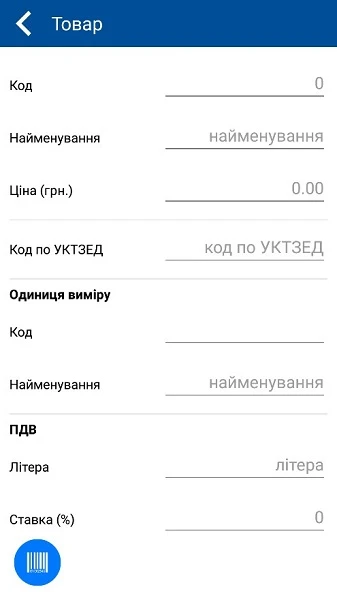
Меню введення товару
4. В обраній касі відкриваємо зміну відповідною командою у меню – “Відкрити зміну”. Меню роботи традиційне для касових апаратів:
- “Повернення товару”;
- “Службове внесення” – відображаються суми занесеною в касу готівки;
- “Службова видача” – зняття готівки з каси;
- “Закрити зміни” – формування Z-звіту. ДПС обіцяє, що навіть якщо даною командою не скористатися, то Z-звіт буде сформований все одно – автоматично;
- “Журнал” – у ньому можна буде побачити всі операції та фіскальні чеки.
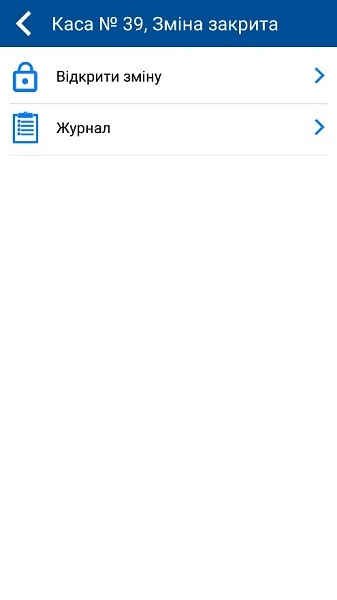 | 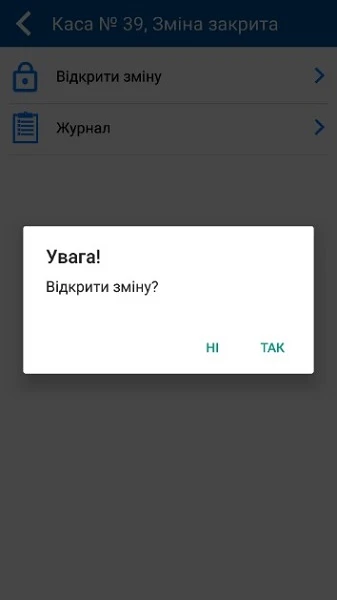 | 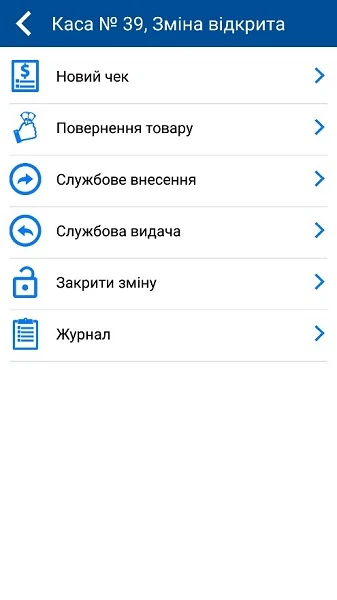 |
Основні операції пРРО
5. Для оформлення продажу товару/послуги формуємо новий чек – відповідна команда “Новий чек”. Це можна зробити через найменування / код товару. Для прискорення процесу можна також скористатися функцією сканера штрих-кодів. Вказуємо кількість такого товару. Щоб додати наступний товар натискаємо кнопку “плюс” (в інших версіях – “додати”).
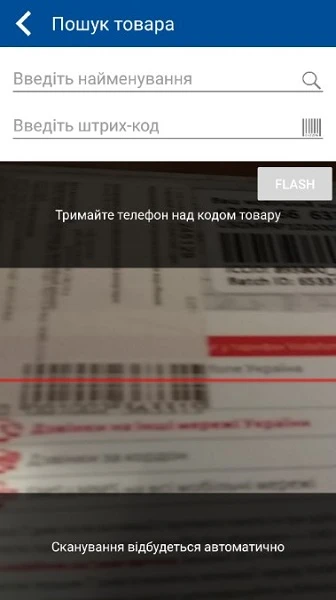 | 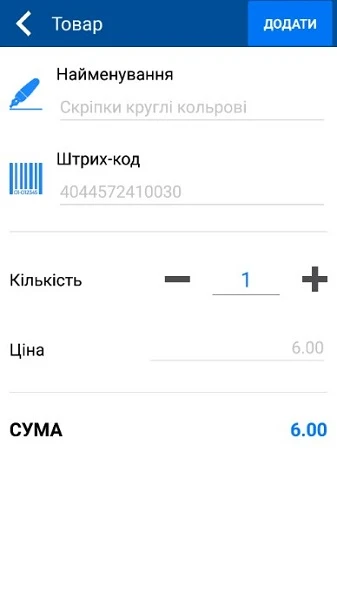 |
Введення товару, що продається, в пРРО
6. Після виконання усіх необхідних дій, описаних вище, вказуємо спосіб оплати – готівка/банківська картка.
Знову зміни у законах? А щоб їх! І як тепер працювати? Як добре, що персональні консультанти системи «Експертус Головбух» і з робочими ситуаціями допоможуть розібратися, і заспокоять. Хутчіш тисніть на посилання і заручіться надійною підтримкою експертів 👇
Як покупець отримає фіскальний чек з програмного РРО
Передбачається, що покупець зможе скористатися двома способами:
- побачити фіскальний чек на дисплеї, а також QR-код. Останній він може зчитати на свій смартфон/планшет і за допомогою спеціального програмного забезпечення Е-Чек завантажити собі на телефон фіскальний чек з сайту ДПС;
- отримати фіскальний чек на електронну адресу (емейл), по вайберу тощо.
Очікується, що будуть й інші сучасні засоби передачі, наприклад безконтактний спосіб на основі технології NFC, яка використовується зокрема для за допомого смартфону через банківські термінали в магазинах.
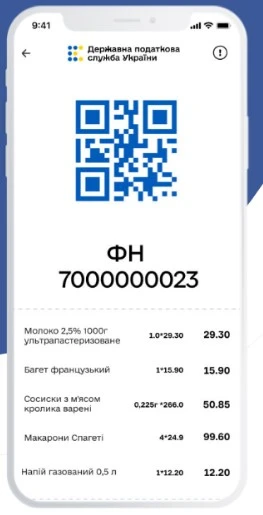 |  |
Фіскальний чек на екрані пРРО
Чи треба принтер у разі використання програмного РРО
Як обов’язковий не потрібен. Однак, існує проблема відпуску товарів/послуг людям, які не користуються сучасними гаджетами та електронною поштою. Порядок № 317 не передбачає обов’язкового друку чека. За ним електронний фіскальний чек може бути не тільки у паперовій, але й у електронній формі, а електронний вигляд може бути у вигляді QR-коду. Також електронний фіскальний чек може бути також надісланий на електронну пошту покупця. Ситуація відсутності у покупця засобів зчитування (смартфону, комп’ютера, електронної адреси) не розглядається взагалі.
Також на питання, чи можна не видавати паперовий розрахунковий документ при застосуванні електронного ДПС відповіли в індивідуальній податковій консультації від 31.01.2020 р. № 420/6/99-00-05-04-01-06/ІПК, що підтвердженням здійсненої операції є створення розрахункового документа у паперовій та/або електронній формі.
Звичайно, якщо продавець обзаведеться портативним принтером для друку таких чеків для покупців, які не мають сучасних гаджетів – зайвим це не буде.
Українські підприємства активно залучають іноземні інвестиції, виграють гранти і розвиваються. Хочете бути серед успішних? Підвищуйте кваліфікацію за Міжнародними стандартами фінансової звітності
Сторонні розробники програмних РРО
Такі є. Назвемо деяких з них:
- Смарт-каса;
- ВебЧек;
- є розробки у M.E.Doc.
Переваги програмних РРО
Наводимо основні переваги пРРО у порівняння зі звичайними касовими апаратами:
- можливо, пРРО буде дешевше і простіше, ніж звичайний касовий апарат, коли все протестується на практиці та налагодиться;
- не треба дбати про друк Z-звітів – система сформує все сама автоматично;
- можна працювати 36 годин офлайн, тобто без Інтернет-зв’язку з сервером ДПС (але не більше 168 год на місяць). Програмний РРО працює в цей час на резерві раніше завантажених фіскальних чеків;
- взагалі не потрібні КОРО та розрахункові книжки. Навіть при відключенні електроенергії пристрій може працювати від батареї, а пРРО формувати чеки в режимі офлайн, тобто без Інтернет-зв’язку;
- можна створювати автоматизовані комплекси, наприклад продаж кави в автоматах тощо, коли буде формуватися автоматично фіскальний чек.
Недоліки програмних РРО
Система ще не почала працювати, тому говорити про якісь недоліки ще зарано. Єдине, що уже можна очікувати:
- це може бути не так уже й дешево. Користування удосконаленим й функціональним програмним забезпеченням сторонніх виробників, яке інтегрується з сучасними бухгалтерськими програмами, буде коштувати щомісячної абонплати. У дешевих варіантах також буде обмежений функціонал, наприклад відсутність можливості роботи офлайн, обмеження суми операції, функцій імпорту/експорту тощо;
- гаджети теж треба час від часу буде оновлювати, міняти батареї, заряджати, ремонтувати, вони можуть і розбитися. Якщо підприємець має декілька торгових точок, то такі витрати будуть тільки збільшуватися;
- можуть існувати покупці, які вимагатимуть паперовий чек. Це питання не тільки фіскальне, але й взаємовідносин з клієнтом;
- технологія нова, і як вона працюватиме ще невідомо.